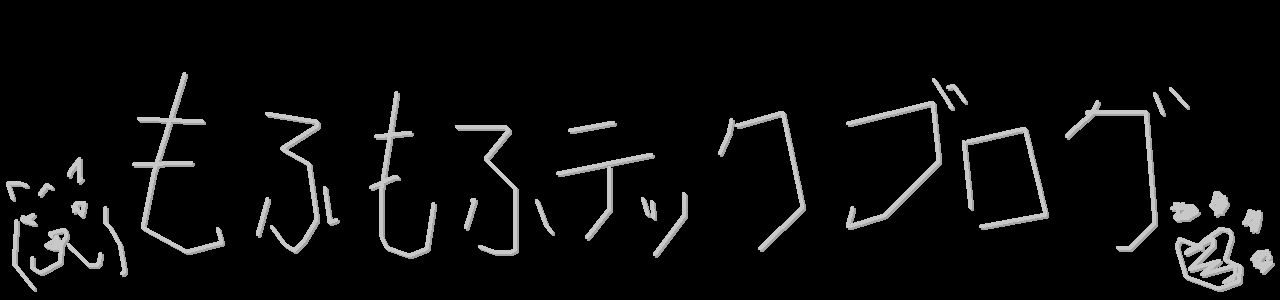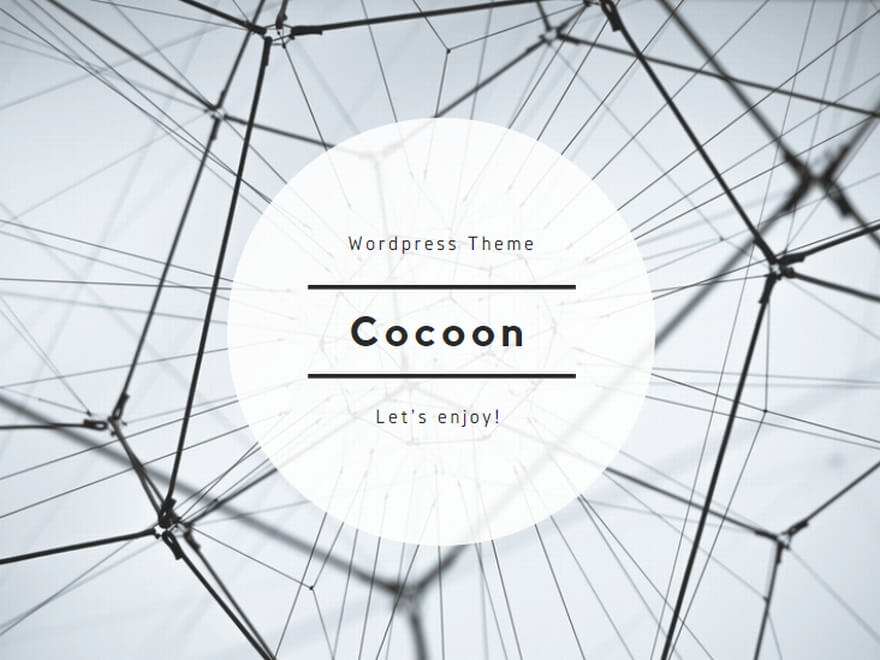使えるようにできるまでの手順をメモ書きします。
友人の反応
mutalkの設定を特に何もせずDiscordのボイチャで使ったら「うるせえ出ていけぇ!!!!!!!」と言われるレベルだったのが、下記の対応をしたら「鼻が詰まってる人と話してる感じだわ」という反応になりました。
サウンド設定の再生を無効化(マイク音質を良くする)
↓この方のツイートのようにサウンド設定の再生タブにあるmutalkを無効にすると音質が改善されます。
mutalkの「再生」タブ無効化前の音声も残ってたので簡単な比較動画 pic.twitter.com/h1K2qdofLf
— Akeelie (@akeelie99) January 20, 2023
再生を無効化すると音質が良くなるのは↓の理由らしい。
mutalkはブルートゥースの帯域を再生と録音で食い合ってるので、サウンド設定から再生を無効化すると良い。
— 宇津保@3Dモデル作る人 (@Utuhodou) March 14, 2023
空気音はNVIDIA Broadcast等を使うと無くせる。
NVIDIA Broadcastを使用する(呼吸音&ノイズ削除)
↓ここからNVIDIA Broadcastをダウンロードしてインストールします。
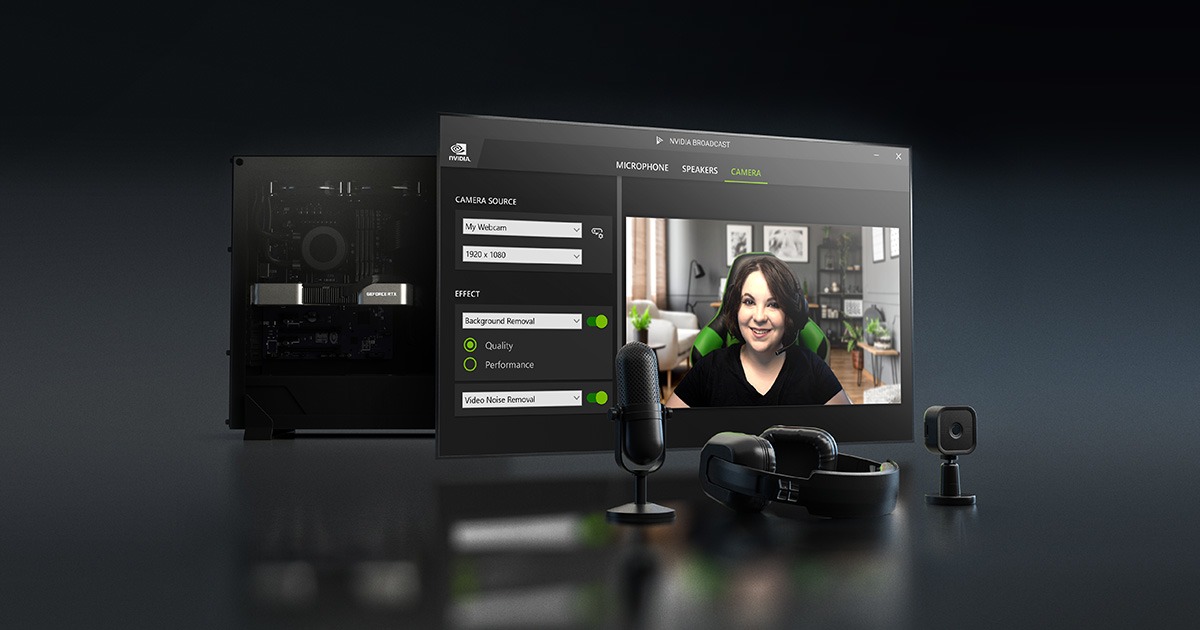
NVIDIA Broadcast: The Ultimate AI-Powered Voice and Video App
Take your live streams, voice, and video chats to the next level with the NVIDIA Broadcast App.
起動したらマイクソースをmutalkに設定します。
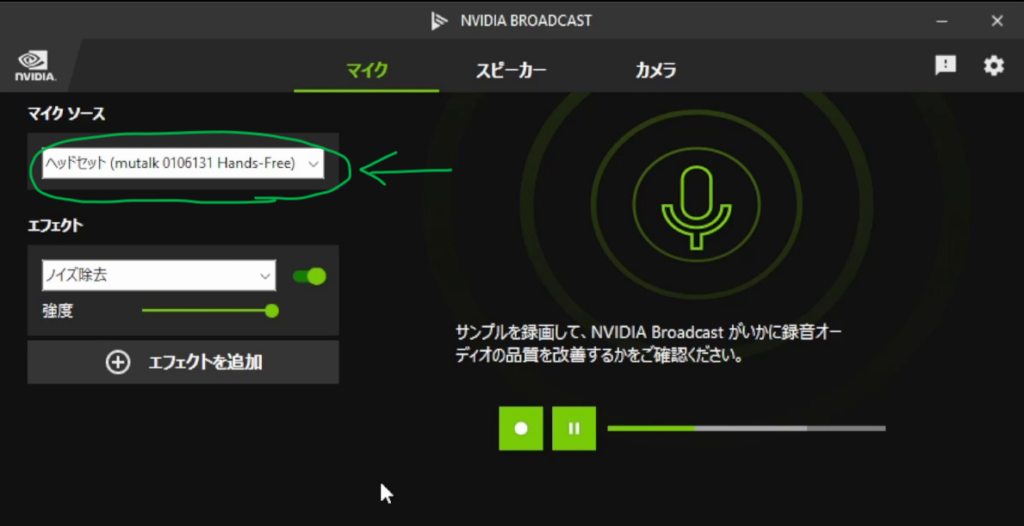
これだけでノイズを除去してくれます。
Discordの設定
入力デバイスを「マイク(NIVIDIA BroadCast)」に設定します。
この設定でノイズ除去した音声がDiscordに入力されます。
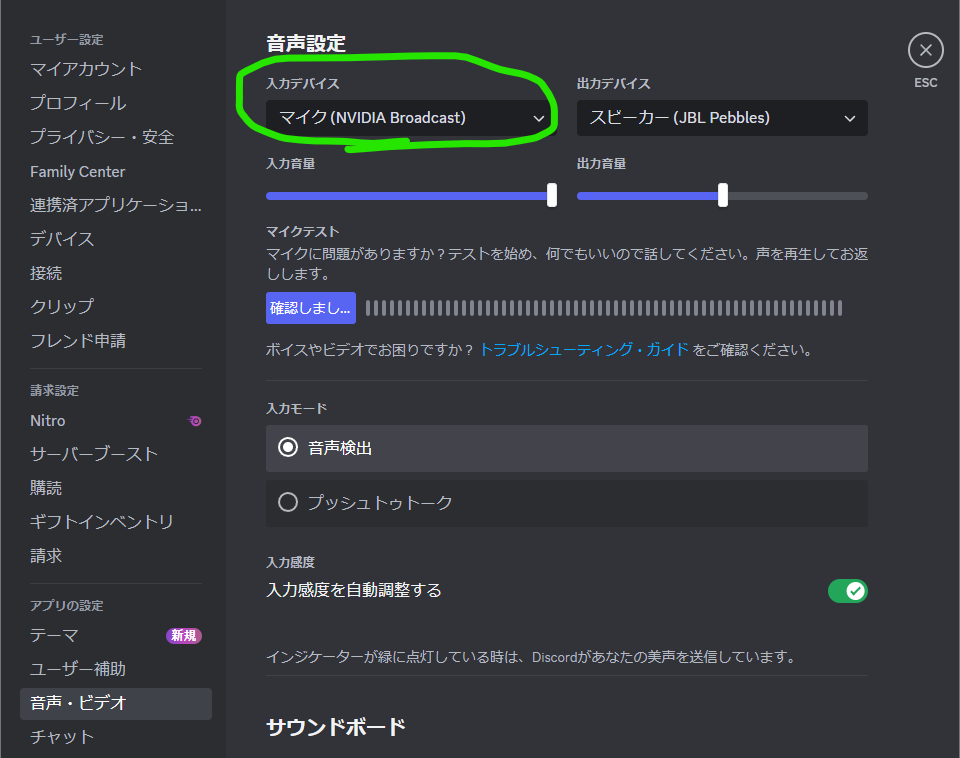
次に、「エコー除去」「ノイズ抑制」をOFFにします。
NVIDIA Broadcastでノイズ除去しているので、二重に除去されるのを避けるために設定します。
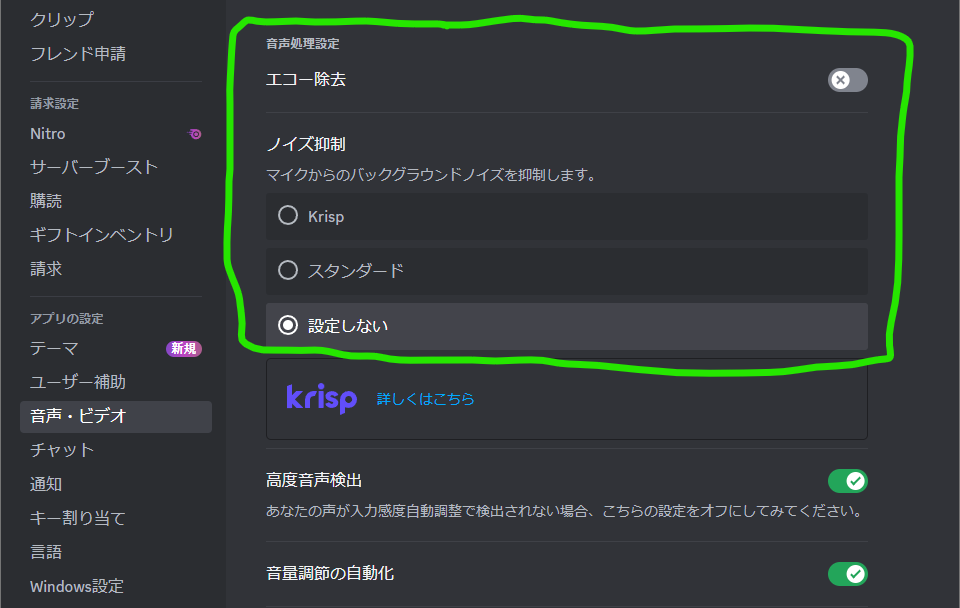
ノイズ除去ありなし比較動画
どのくらい音質が向上しているかの検証動画です。
短文を読んだ後に大げさに口呼吸しています。
おわりに
なんとか会話できるレベルになったので買って後悔してたのが少し報われました。
しばらくmutalkを使い続けるので何か気づいた点があったら追記します。
長く使ってるとマイクが水没するらしいので・・・